
色塗り
初心者も簡単!透明感のある肌の塗り方
キャラクターにとって肌の色は大事。どうすれば透明感が出るのだろう、と悩んでいる人は多いと思います。 今回は、基本的な肌の塗り方も紹介しつつ、透明感を出す方法をお伝えしていきます!基本的な塗り方と透明感がでる塗り方の違いを比較しながら学んでいきましょう! 基本の肌の塗りの工程 まずは基本的な肌の塗りの…
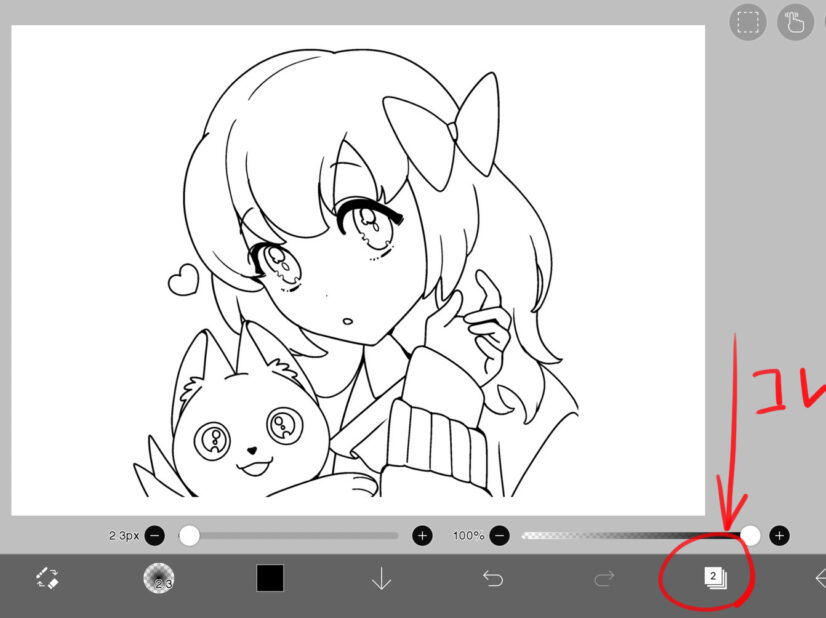
お絵かきをしているとき、絵をほとんど完成させたのに、『バランスが取れていない』 『どこか絵に違和感がある』となやんでしまうことがありますよね。
今回はそんな時にとっても役立つ、カンタンにイラストの歪みを直すアイビスペイントの機能をしょうかいするよ!イラストレーターさんもじっさいに使う機能だから、バランスになやんでしまった時はぜひこの方法をためしてみてね!
まずは描いたイラストに感じたバランスの悪さ・ゆがみの原因となった場所を見つけよう!
そんなときにつかえる方法が2つあるから、ためしてイラストの歪みを見つけてみてね。
左右反転ツールを使って左右の変換を繰り返すと、イラストにゆがみがある個所が分かりやすくなるんだ。

「レイヤー」のタブを選択したら、タブ左下のたて線に向かって三角形がかかれているマークが左右反転ツールになるからタッチしてね。

この入れかわった画面で違和感がある個所は、元の画面でゆがみが発生している場合があるよ。左右反転ツールをつかって、こまめにイラストのバランスを確認してみてね!
2つ目は、絵をぬりつぶして、バランスをかくにんする方法だよ!
まだ線画しかかいていないときや、下がきのときにベンリだよ。

ふだんから色ぬりにつかっている人も多いかな?
左のツールバーにある「塗りつぶし」やペンをつかって、かいている絵をぬりつぶしてみよう。

たとえば、「かみの毛」がどうなっているか分かりにくいときは、かみの毛を灰色でぬってみよう。
どうかな?線だけだったときより、かみがどうなっているのか分かりやすくなったよね。
かみの毛のほかにも手とか体とか、いろんな所でつかえるよ。
塗りつぶしたことで、(かみの毛をもっと足した方が良いかも?)(手が大きすぎるかも?)と、サイズやバランスの悪さを発見することができるんだ!
バランスが悪いぶぶんを見つけたところで、次はさっそくバランスを良くする方法を見ていこう!
ヘンな所を見つけたら、もちろん初めから書き直すのも良いけど時間がかかるし、描き直しているうちにまたヘンになったりと困ってしまうこともあるよね。

①左のツールバーから「投げ縄」をタッチして
②なおしたい所をかこってね
③右下か、左のツールバーの「移動変形」をタッチしたら、りそうの形にかえよう
これを押すと、いつもキャンバスをうごかすみたいに大きさや位置をかえられるよ。

もっとこまかく形をかえたいときは、いちばん右の「メッシュ変形」がとってもベンリ!
メッシュ変形で出てきたアミアミを自由にさわって、イラストの形をちょうせいしてみてね!

アイビスペイントのゆがみペンは描いてあるものをゆがませるペンで、イラストのゆがみを直したりするのに便利だよ。
①左のツールバーから、「特殊ペン」をタッチしたら、
②いちばん上の、「ゆがみペン」をタッチ
③ゆがみタイプは、いちばん左の「引きずり」がオススメだよ!

ゆがみペンをえらんだまま、ペンを横や縦に動かすとイラストがゆがむよ!
顔(目や口や鼻など)、服のパーツ、髪の毛など、細かいところをちょっと手直ししたい時に、このゆがみペンを使うと簡単にできるよ!

オンラインコースでは、PCで講師とビデオ通話をしながら授業を進行していきます。iPadに必要なソフトをインストールし、apple pencilを使って授業を行っています。課題や制作した作品は講師とチャットやメールでやりとりをすることで共有を行います。
兄弟でのご参加、お友達同士のご参加もOK。
オンラインであっても、対面型の教室と同じように学ぶことができます。
インターネット・カメラ機能のある端末1台

タブレット&タッチペン



